0x00000023 Errore BSoD: 3 modi per risolverlo rapidamente
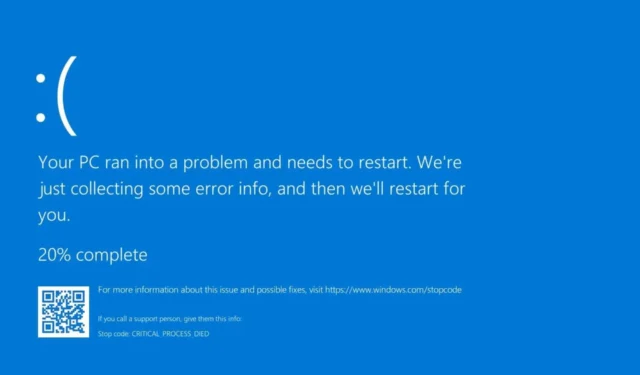
Quando vedi il termine FAT, la prima cosa che dovrebbe venire in mente è il file system nelle tue unità. I file system sono progettati per archiviare e recuperare i dati dai supporti di memorizzazione. Tuttavia, anche loro possono generare errori BSoD .
Se si utilizza un sistema operativo basato su Windows, per l’archiviazione dei dati viene generalmente utilizzato il file system FAT (FAT32). Questo perché può gestire file più grandi più velocemente di altri file system. Quindi cosa causa l’errore 0x000000023? Scopriamolo.
Qual è il codice di errore 0x00000023?
Un errore del file system è un problema con il file system del disco rigido. Ciò può causare il danneggiamento, l’inaccessibilità o la perdita dei file.
In termini generali, un errore del file di sistema è qualsiasi tipo di errore che si verifica durante l’accesso al contenuto di un file o di una cartella su un disco rigido. Questi errori possono verificarsi a causa di problemi hardware o software.
Tuttavia, questo codice di errore specifico 0x00000023 è causato da un file system FAT danneggiato. Altre cause includono:
- Impostazioni di registro danneggiate : le impostazioni di registro danneggiate possono anche attivare un errore del file system FAT quando causano l’avvio errato o il mancato avvio dei programmi.
- Settori danneggiati : un settore danneggiato sul disco rigido può causare il danneggiamento della partizione FAT32. Quando ciò accade, il tuo computer potrebbe non essere in grado di leggere tutti i dati memorizzati sul tuo disco.
- Formattazione impropria del disco rigido : se questo processo non viene eseguito correttamente, è possibile che lasci alcuni settori danneggiati sull’unità.
- Hardware danneggiato : i dischi rigidi non durano per sempre. Alla fine, falliranno completamente e smetteranno di funzionare del tutto. Se stai utilizzando un vecchio computer con un disco rigido obsoleto, i suoi giorni sono probabilmente contati.
- Infezione da virus : i virus possono infettare tutti i tipi di file sul computer e impedirne il corretto funzionamento. Ciò potrebbe causare un messaggio di errore del file system FAT quando si tenta di aprirli.
- Dispositivi software e hardware incompatibili : alcuni programmi utilizzano versioni diverse di FAT, che possono causare problemi di incompatibilità se si tenta di utilizzarli sullo stesso dispositivo.
Come posso correggere l’errore del file system FAT?
Alcune cose per garantire che tutto sia sotto controllo includono:
- Scollega tutte le periferiche, ripristina solo quelle necessarie e controlla se il problema persiste.
- Assicurati che tutti i tuoi driver siano aggiornati .
- Disinstalla qualsiasi software recente che potrebbe causare problemi di compatibilità.
1. Eseguire il comando CHKDSK
- Entra in modalità provvisoria sul tuo PC.
- Premi il Windows tasto, digita cmd nella barra di ricerca e fai clic su Esegui come amministratore.

- Digita il seguente comando, sostituisci la lettera C con la lettera dell’unità e premi Enter:
chkdsk C: /f
2. Disabilita il tuo antivirus
- Sempre in modalità provvisoria, premi l’ icona del menu Start , digita Sicurezza di Windows nella barra di ricerca e fai clic su Apri .
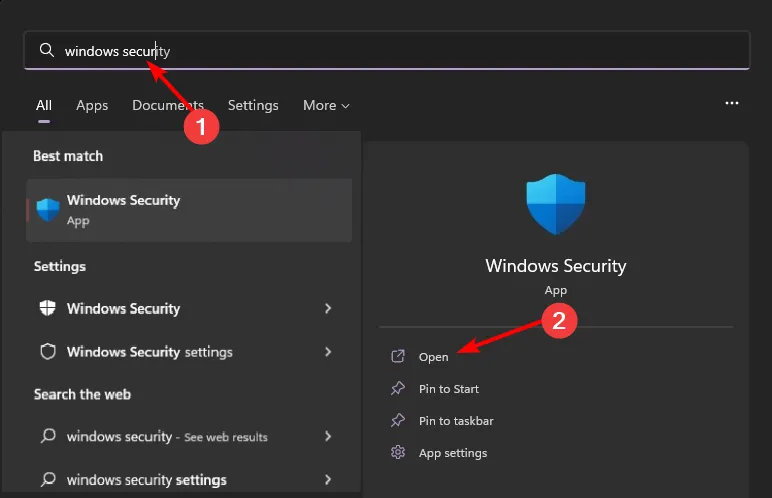
- Fare clic su Firewall e protezione della rete, quindi selezionare Rete pubblica .

- Individua Microsoft Defender Firewall e disattiva il pulsante.
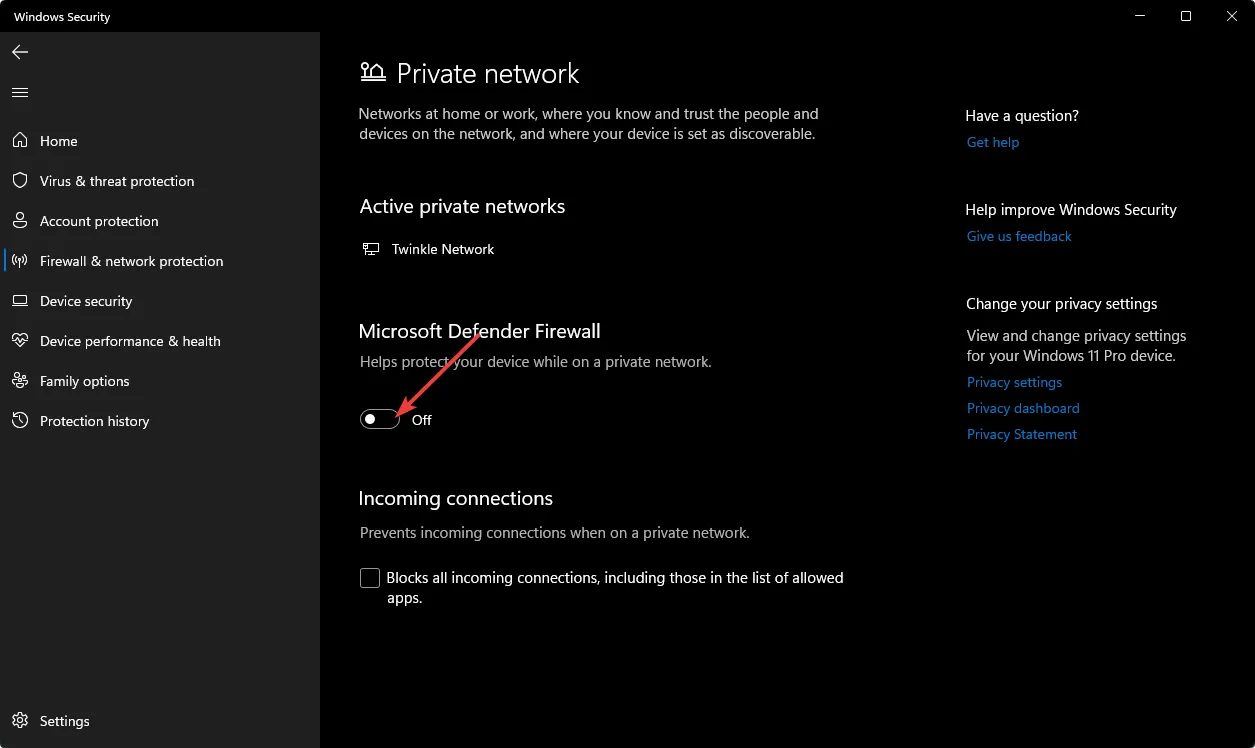
3. Eseguire un controllo diagnostico dell’hardware
- Premi il Windows tasto, digita cmd e seleziona Esegui come amministratore.
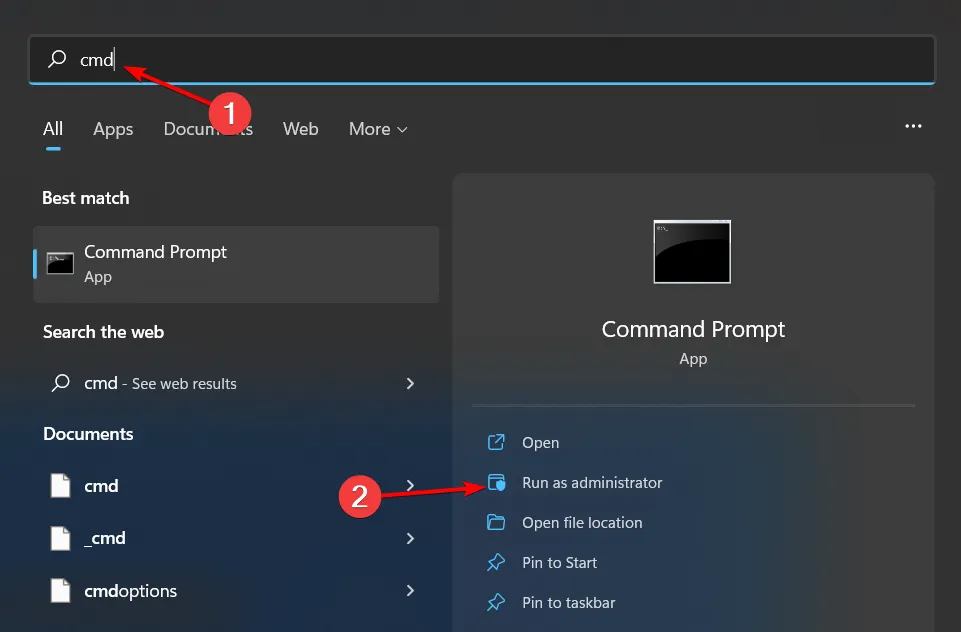
- Digita il seguente comando e premi Enter per eseguirlo:
msdt.exe -id DeviceDiagnostic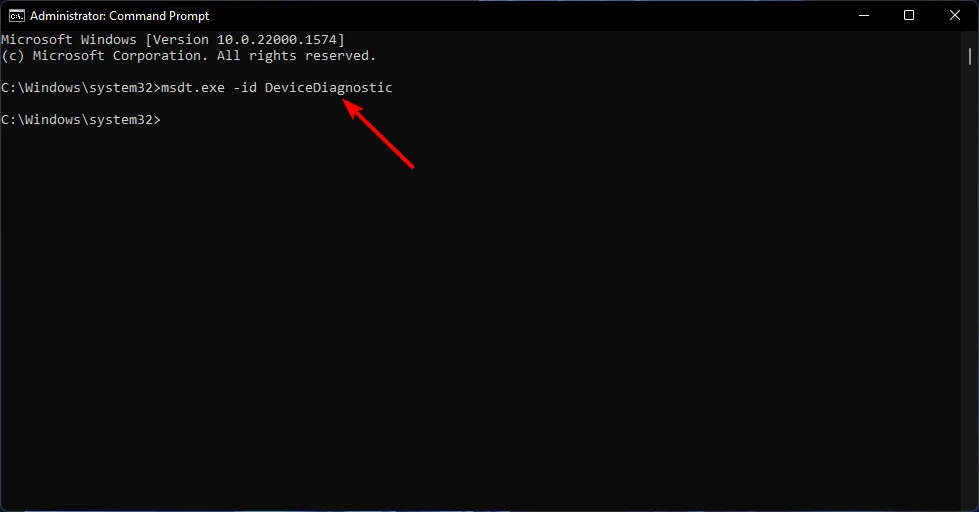
- Nella finestra di dialogo Hardware e dispositivi visualizzata, fare clic su Avanti.
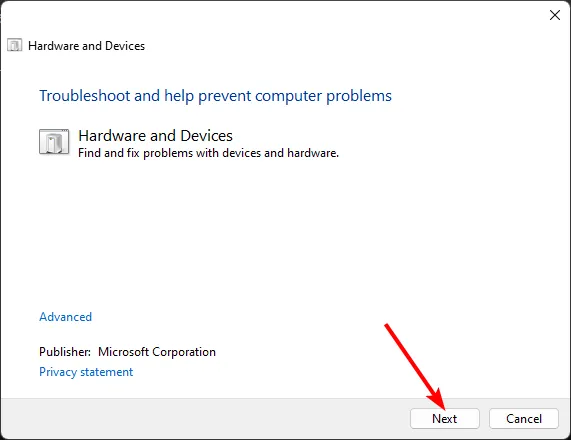
- Lo strumento avvierà la scansione di eventuali problemi con l’hardware e consiglierà una soluzione. Al termine, fare clic su Applica questa correzione se vengono trovate soluzioni.
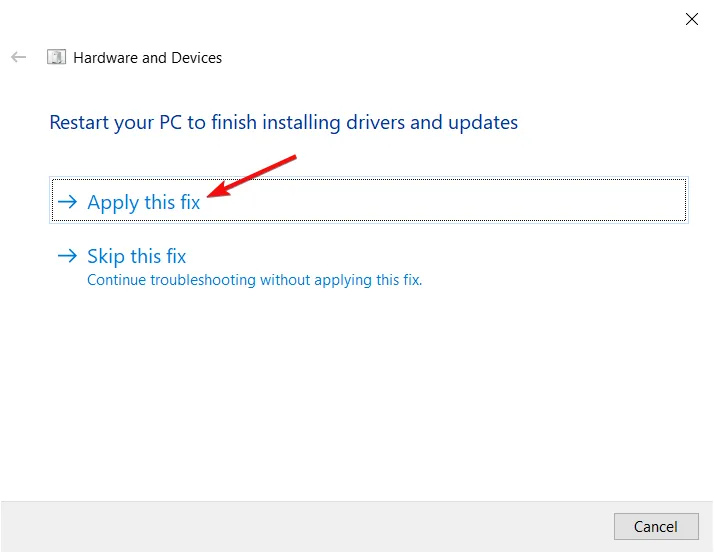
- Riavvia il PC e verifica se l’errore persiste.
Al contrario, sebbene lo strumento di risoluzione dei problemi integrato faccia un buon lavoro, non sempre rileva tutti gli errori che possono essere presenti. Ecco perché ti consigliamo di utilizzare strumenti di diagnostica hardware .
Questi strumenti consentono di risparmiare tempo, denaro e frustrazione fornendo informazioni dettagliate sui componenti hardware del computer.
Hanno una vasta gamma di funzionalità e possono aiutarti a confrontare il tuo sistema in modo da poter vedere quanto è più veloce dopo l’installazione di nuovi componenti o l’aggiornamento di quelli esistenti.
Considera anche i fixer BSoD , soprattutto se incontri errori di questo tipo abbastanza spesso. Ti torneranno utili quando non hai il tempo di giocare a indovinare la causa principale del tuo errore BSoD.
Il tuo feedback è importante per noi, quindi facci sapere di eventuali altre soluzioni che potremmo aver perso per questo errore nella sezione commenti qui sotto.



Lascia un commento